10 Cara Memperbaiki Ponsel Android Tidak Menerima Panggilan
Diterbitkan: 2023-02-09
Apakah Anda merasa senang ketika mendapat telepon dari orang yang Anda cintai? Kita tahu bahwa itu adalah salah satu perasaan terbaik. Sebagian dari kita pasti heboh saat ditelepon oleh kakak, ayah, atau ibu kita. Tetapi bagaimana jika suatu saat ponsel Anda tidak menerima panggilan terjadi masalah Samsung? Jangan khawatir; kami tahu cara memecahkan masalah itu. Jadi, jika Anda ingin mempelajari cara memperbaiki ponsel Android tidak menerima panggilan, Anda berada di halaman yang tepat. Dalam panduan ini, kita akan membahas mengapa ponsel saya tidak mengizinkan saya melakukan panggilan Android dan metode untuk mengatasi masalah tersebut. Jadi, tanpa basa-basi lagi, mari kita mulai!

10 Cara Memperbaiki Ponsel Android Tidak Menerima Panggilan
Sebelum kita mulai dengan cara memperbaiki ponsel Android tidak menerima panggilan, mari kita bahas secara singkat mengapa ponsel saya tidak memungkinkan saya melakukan panggilan Android. Jadi, silakan terus membaca untuk mempelajari lebih lanjut tentang itu.
Catatan : Karena smartphone Android tidak memiliki opsi Pengaturan yang sama, mereka berbeda dari pabrikan ke pabrikan. Karenanya, pastikan pengaturan yang benar sebelum mengubah apa pun di perangkat Anda . Langkah-langkah ini dilakukan pada Samsung Galaxy S21 5G.
Mengapa Ponsel Saya Tidak Mengizinkan Saya Melakukan Panggilan Android?
Jawaban mengapa ponsel saya tidak mengizinkan saya melakukan panggilan adalah:
- Jaringan tidak tersedia di lokasi Anda
- Saldo rendah atau nol
- Tidak membayar jumlah SIM pasca bayar
- Mode penerbangan diaktifkan di perangkat Anda
- Perangkat Anda dalam mode DND
- Konflik dengan fitur panggilan Wi-Fi
- Gangguan sementara yang terkait dengan jaringan
- Kartu SIM tidak ditempatkan dengan benar
- Fitur Penyaringan Panggilan diaktifkan pada ponsel cerdas Anda
- Firmware kedaluwarsa
- Masalah dengan pengaturan jaringan
Bagaimana Cara Memperbaiki Ponsel Android Tidak Menerima Panggilan?
Sekarang, Anda tahu jawaban mengapa ponsel saya tidak mengizinkan saya melakukan panggilan Android. Jadi mari kita mulai dengan pemecahan masalah. Namun sebelum kita mulai dengan metode lanjutan, berikut adalah beberapa metode dasar yang bisa Anda coba.
Metode 1: Metode Pemecahan Masalah Dasar
Cobalah metode sederhana namun efektif yang disebutkan di bawah ini:
- Pastikan Anda berada di area yang dapat menerima koneksi jaringan seluler yang kuat . Anda dapat pergi ke teras atau ruang terbuka.
- Jika Anda tidak memiliki saldo panggilan yang cukup di ponsel, Anda mungkin menghadapi masalah ini. Jadi, periksa saldo dan info terkait pembayaran dengan masuk ke situs web penyedia jaringan Anda. Setelah itu, periksa detail akun. Jika saldo nol atau rendah, lakukan pengisian ulang. Bagi yang menggunakan SIM pascabayar, maka membayar jumlah tunggakan untuk melanjutkan layanan.
Mari kita mulai dengan beberapa metode lanjutan.
Metode 2: Mulai ulang Ponsel Android
Memulai ulang perangkat Anda dapat memperbaiki gangguan sementara yang menyebabkan ponsel tidak menerima panggilan di Samsung. Jadi gunakan langkah-langkah berikut untuk memperbaiki ponsel Android tidak menerima panggilan:
1. Pertama, tekan dan tahan tombol Daya di bagian samping ponsel Anda.
2. Ketuk Mulai Ulang .
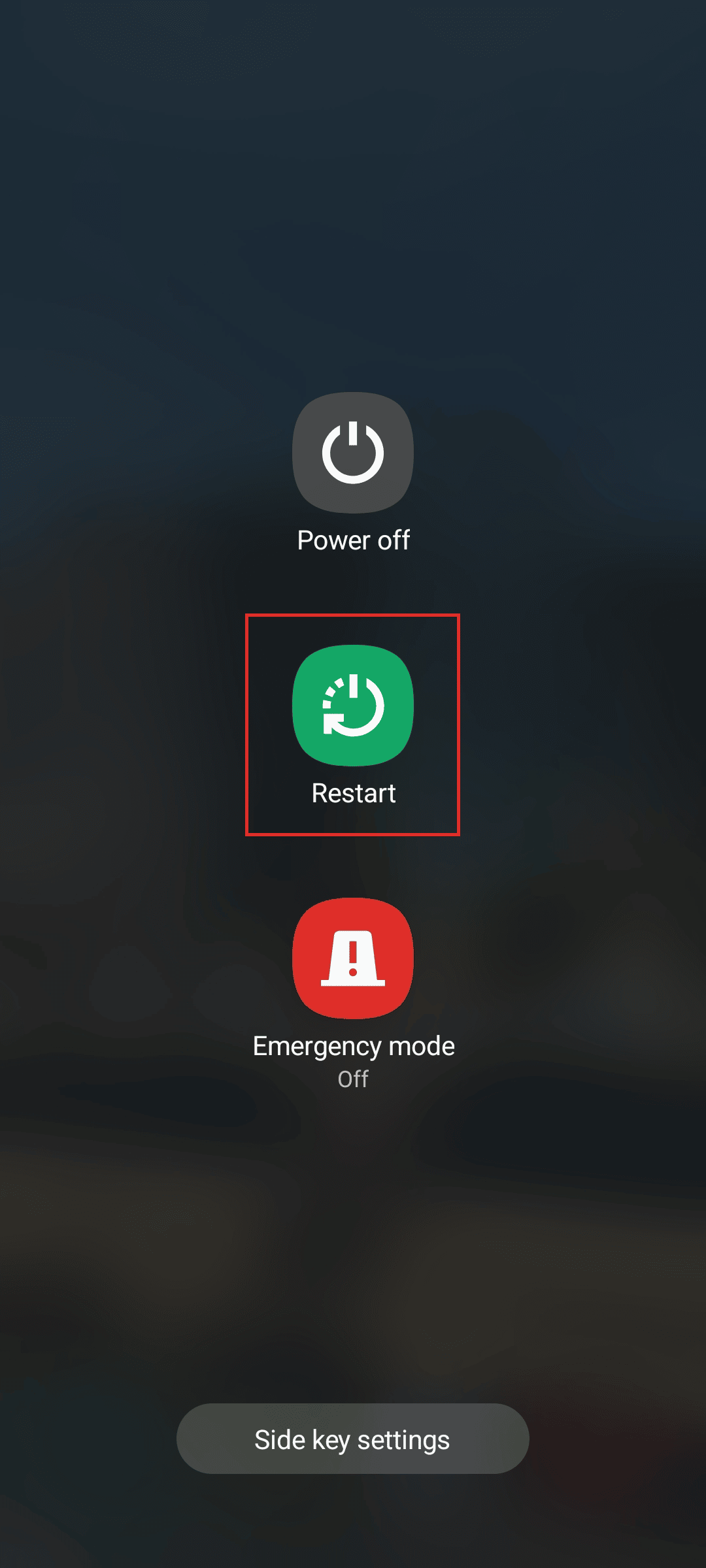
Metode 3: Nonaktifkan Mode Penerbangan
Saat mode penerbangan atau pesawat diaktifkan di perangkat Anda, ponsel Anda tidak akan tersambung ke jaringan seluler. Dan karena masalah panggilan telepon Android ini tidak diterima dapat terjadi pada perangkat Anda. Nah jika kamu sudah mengaktifkan mode pesawat di gadget kamu, berikut langkah-langkah yang bisa kamu ikuti untuk menonaktifkan mode pesawat:
1. Buka aplikasi Pengaturan di ponsel cerdas Anda.
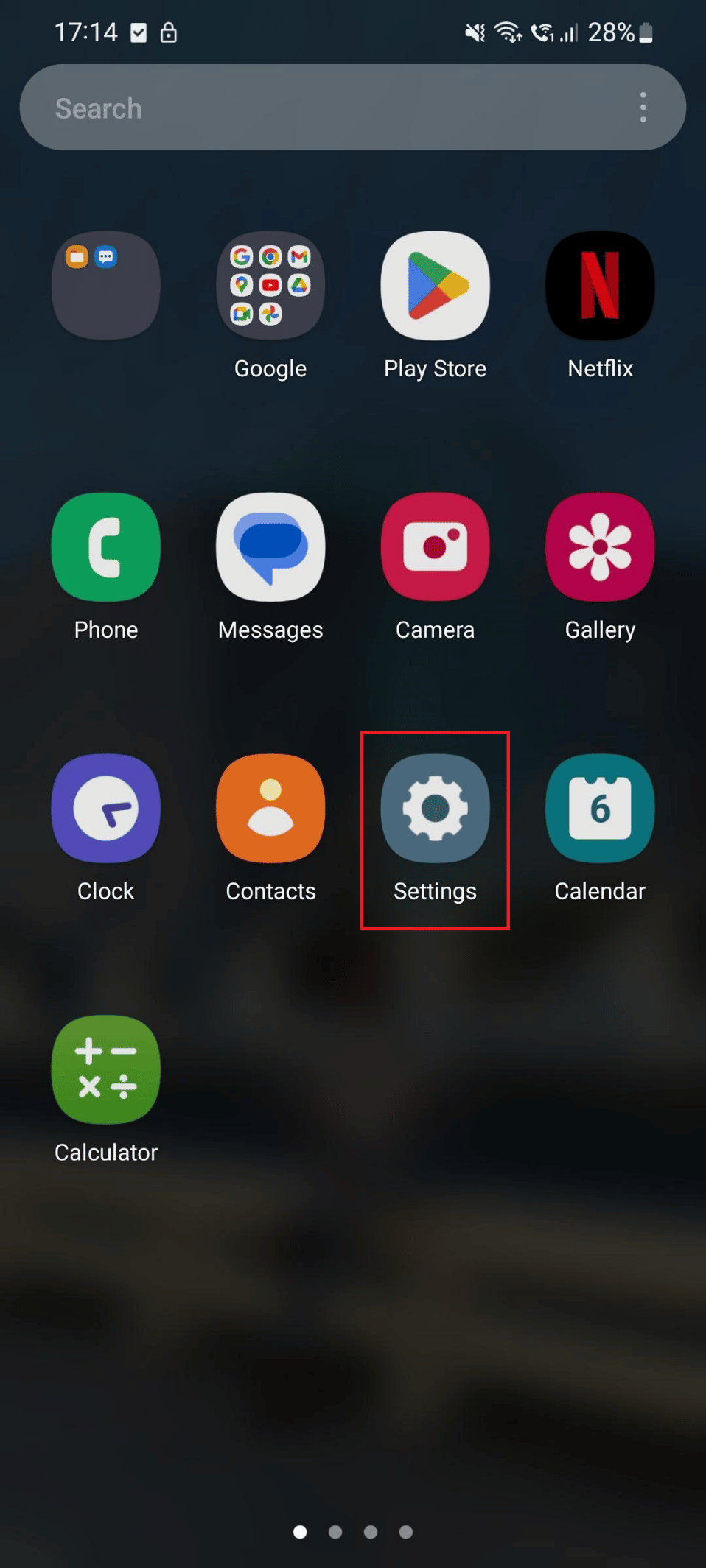
2. Sekarang, ketuk Koneksi .
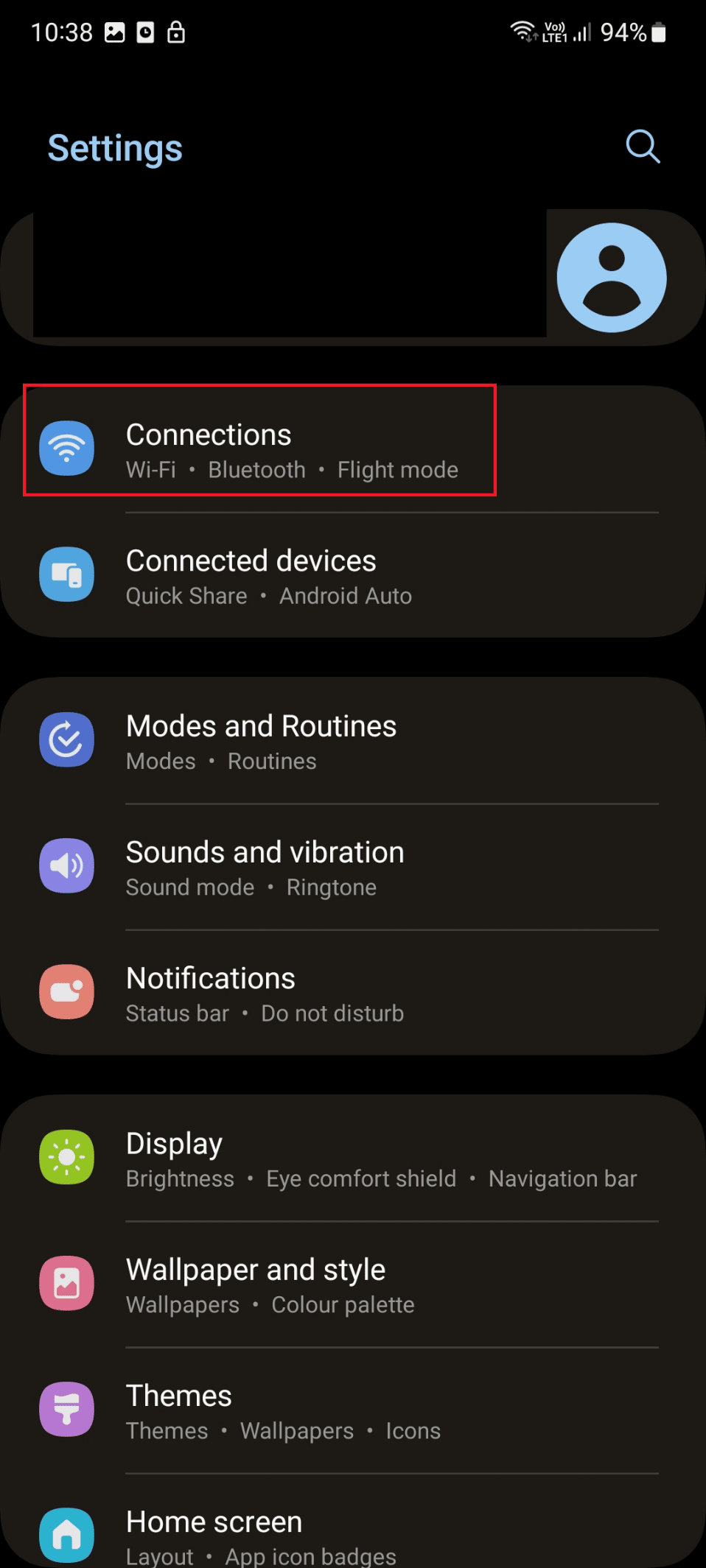
3. Matikan sakelar untuk opsi Flight mode .
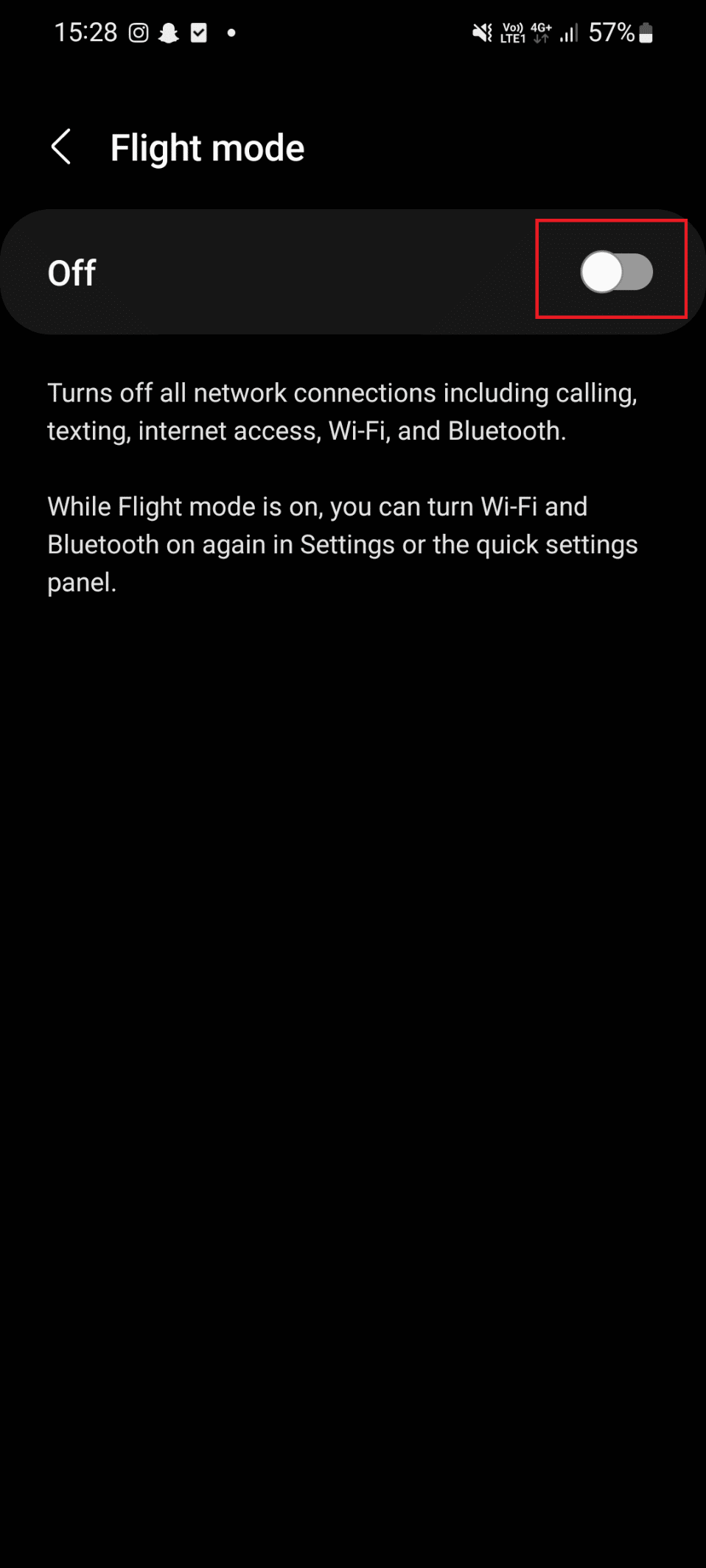
Baca Juga : 10 Solusi Teratas untuk Memperbaiki Panggilan WiFi Tidak Berfungsi di Android
Metode 4: Matikan Mode Jangan Ganggu
Saat DND diaktifkan di perangkat Anda, Anda tidak akan mendapatkan sembulan atau gangguan lain di layar ponsel. Sebagai gantinya, Anda akan mendapatkan notifikasi di bilah status. Untuk mempelajari cara menonaktifkan DND di gadget Anda, baca langkah-langkah berikut:
1. Buka Pengaturan .
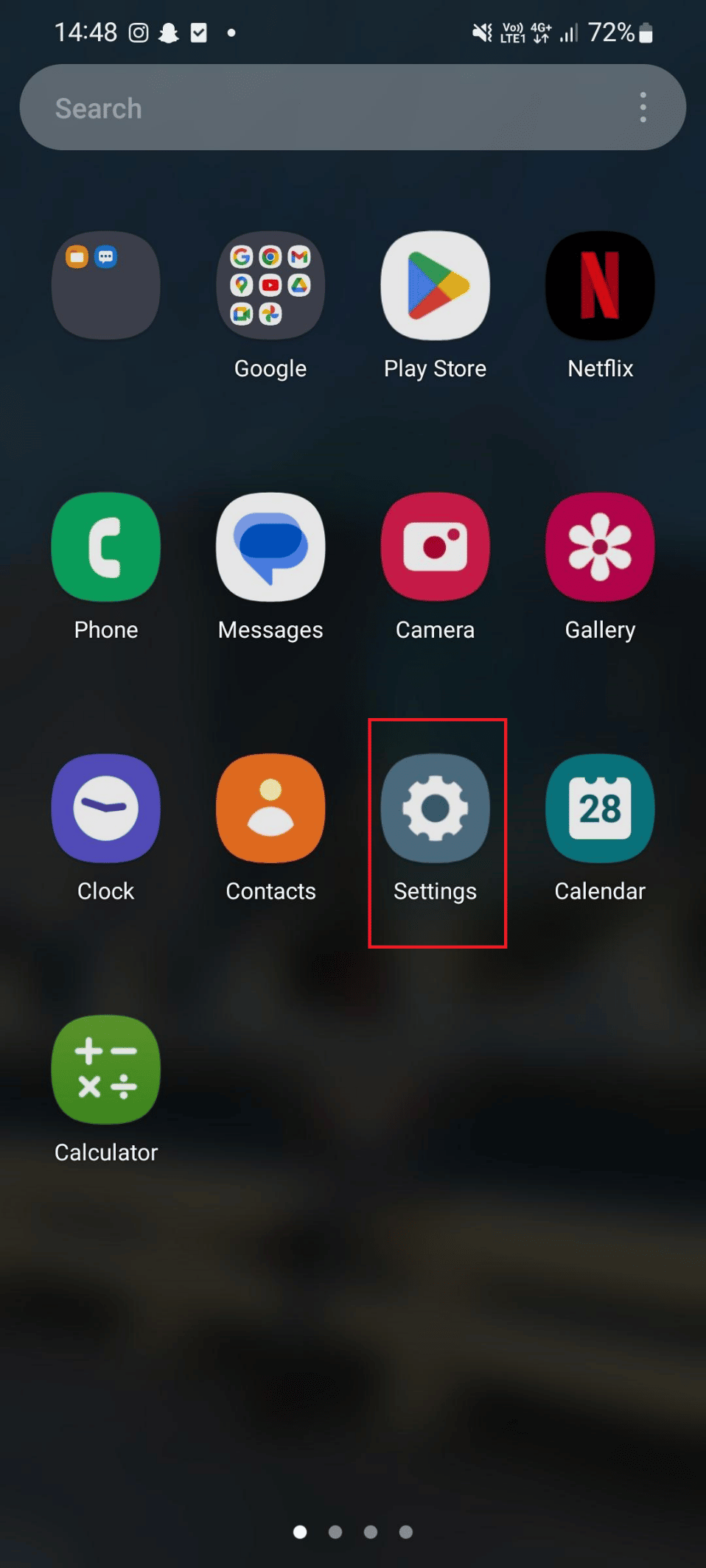
2. Sekarang, ketuk Notifikasi .
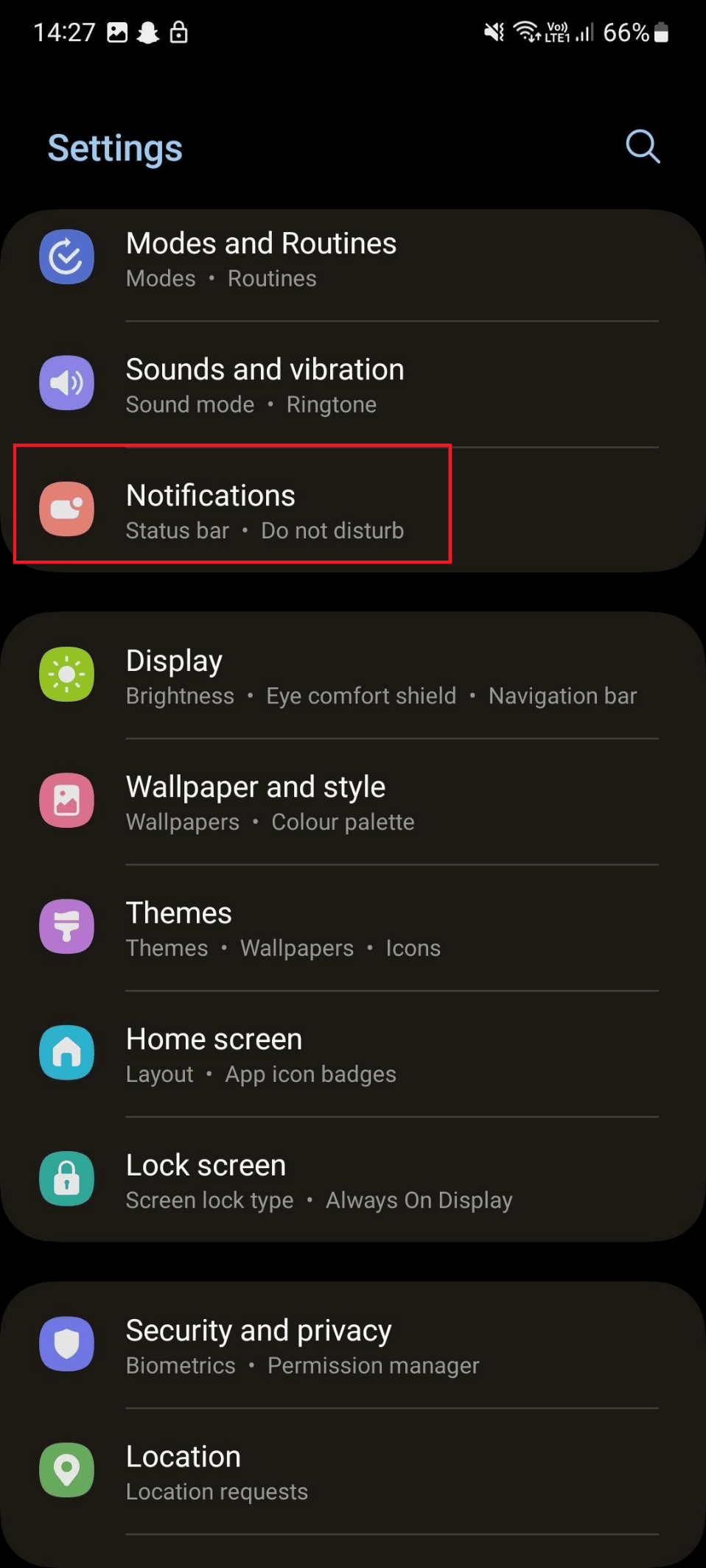
3. Ketuk Jangan ganggu .
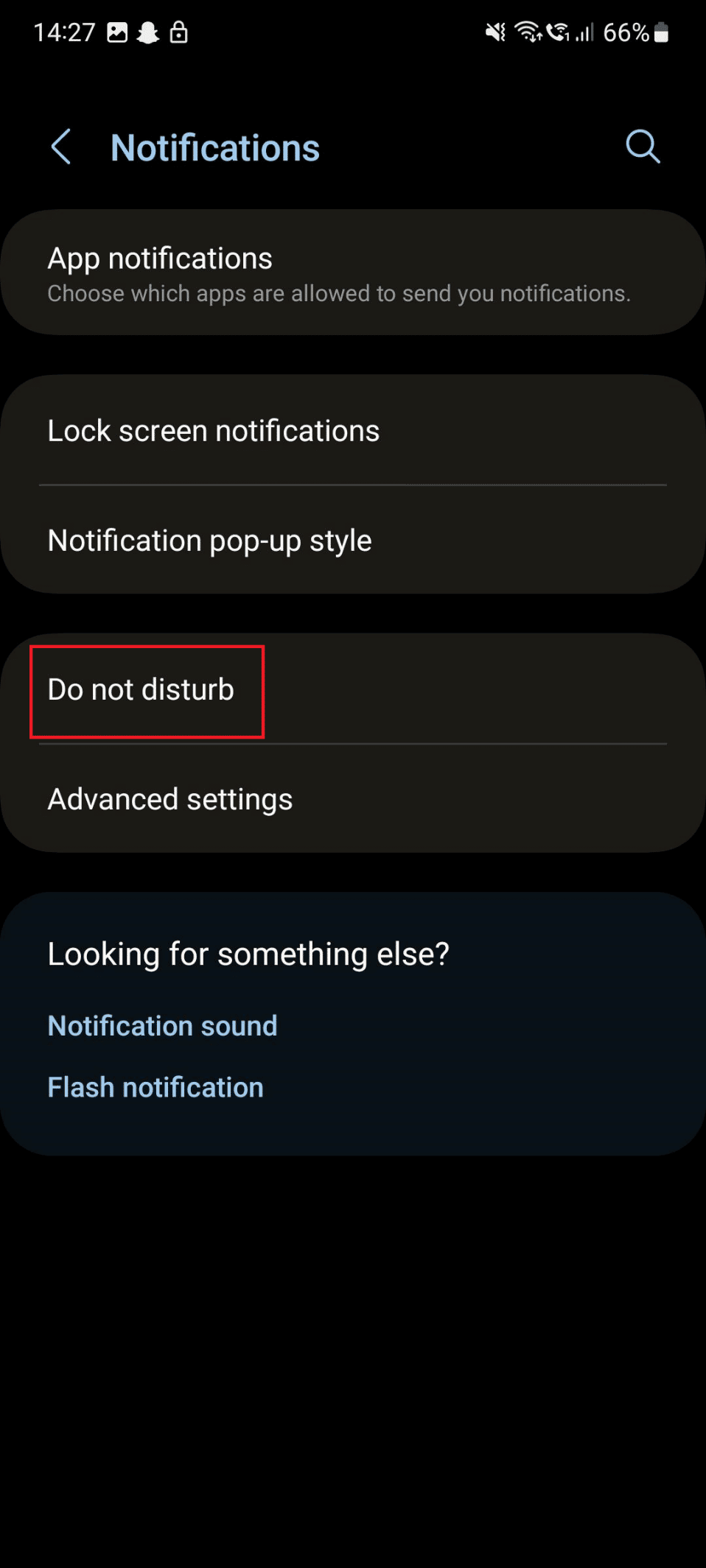
4. Terakhir, matikan sakelar untuk opsi Jangan ganggu .
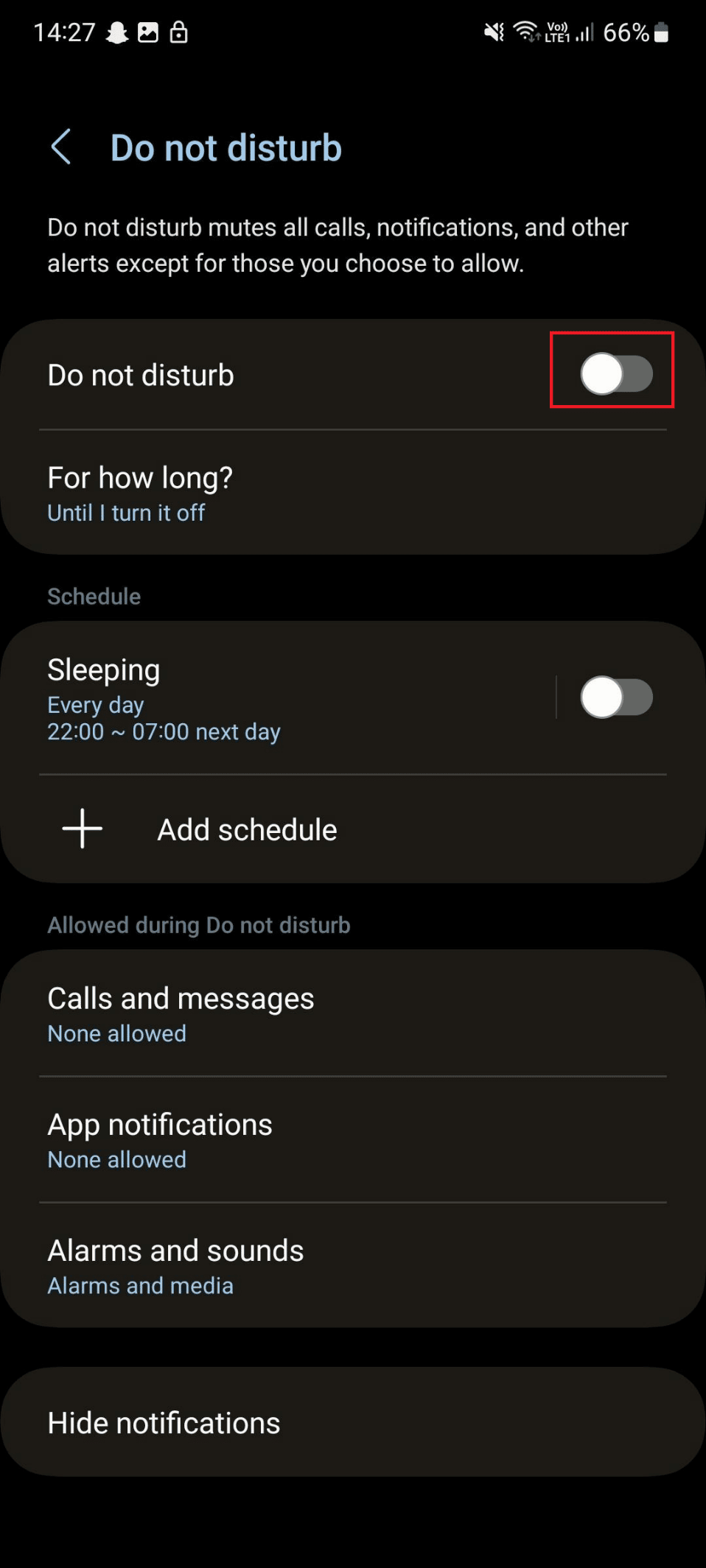
Metode 5: Aktifkan kembali Jaringan SIM
Anda dapat memperbaiki gangguan sementara yang terkait dengan jaringan dengan mematikan dan mematikan SIM. Untuk ini, Anda tidak perlu mengeluarkan kartu SIM. Ikuti langkah-langkah yang akan datang di bagian Pengaturan Android Anda.

1. Dari laci aplikasi, buka aplikasi Pengaturan .
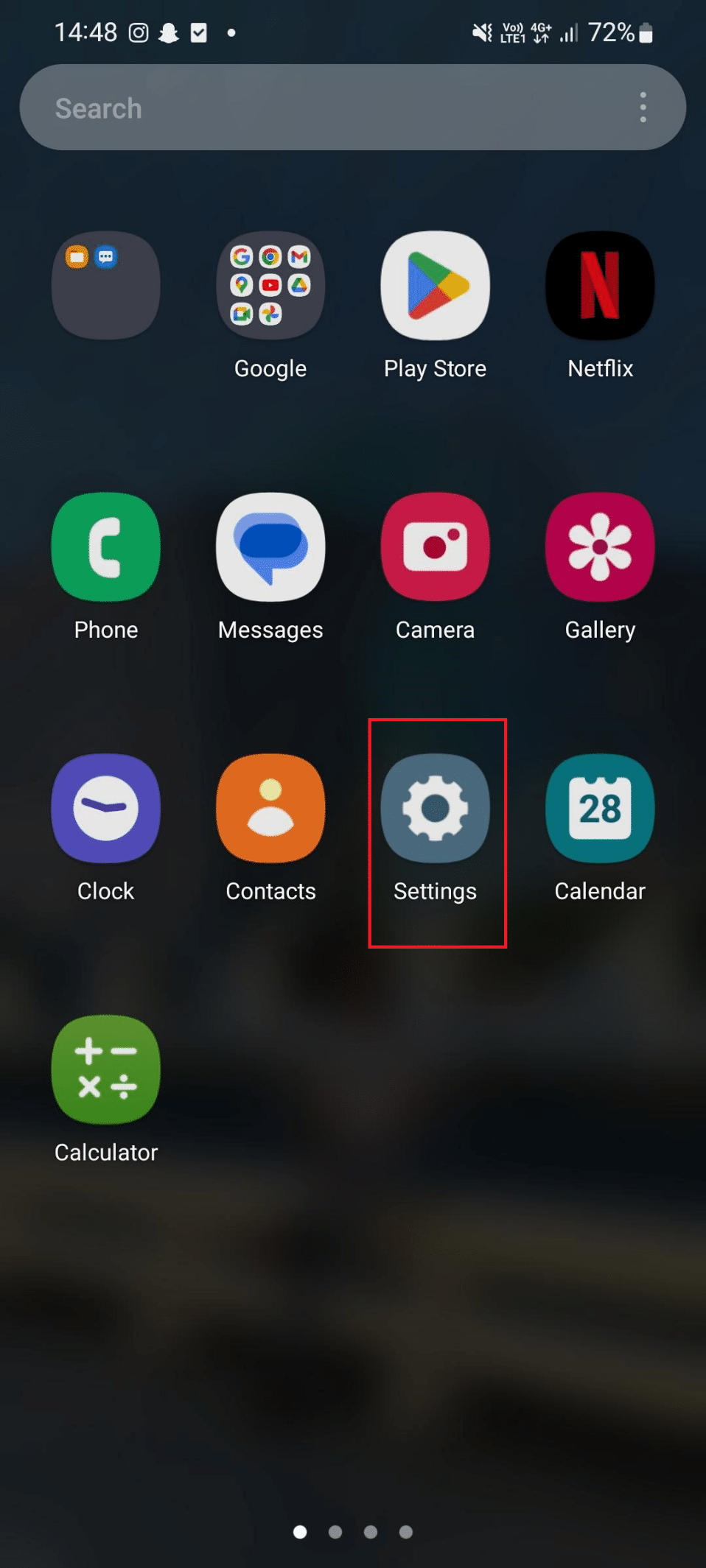
2. Ketuk Koneksi .
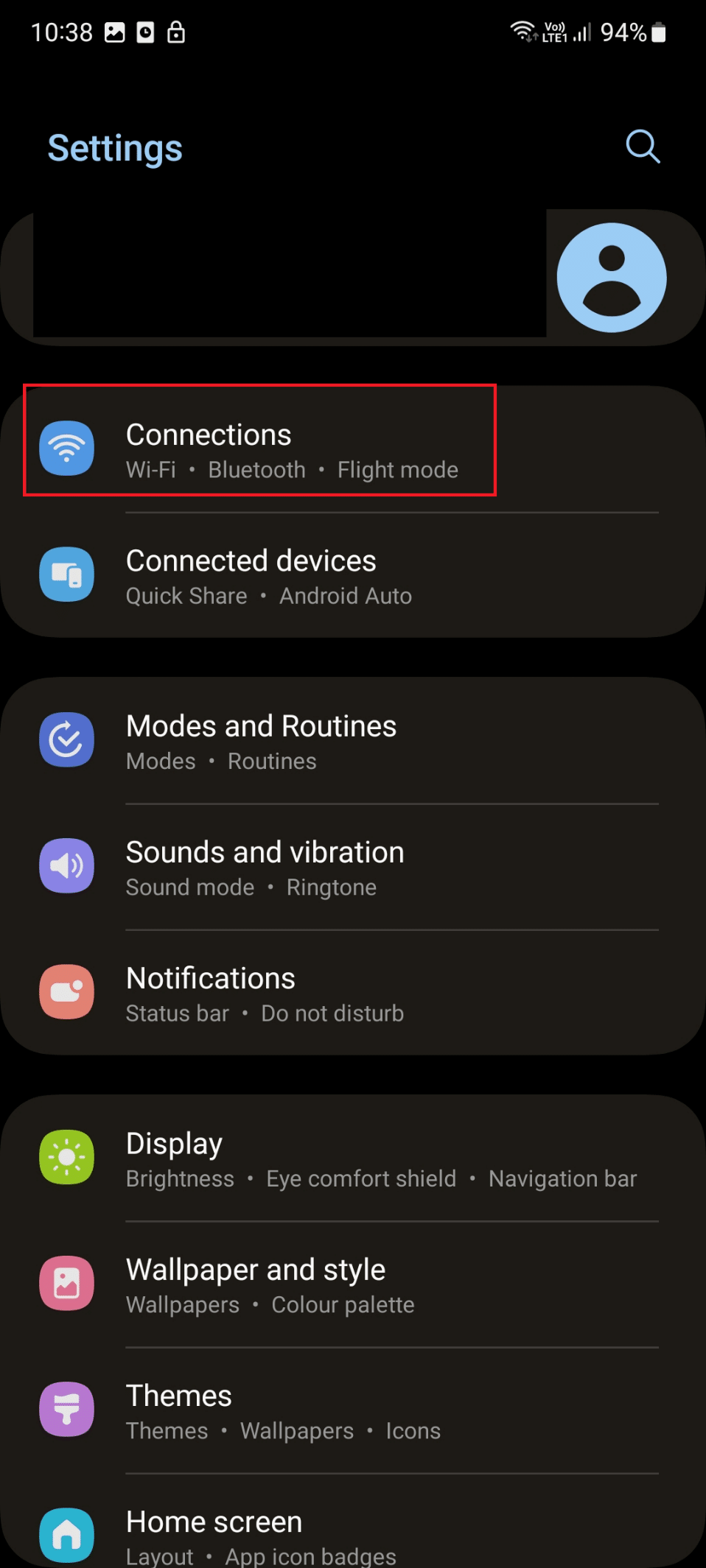
3. Selanjutnya, ketuk pengelola SIM .
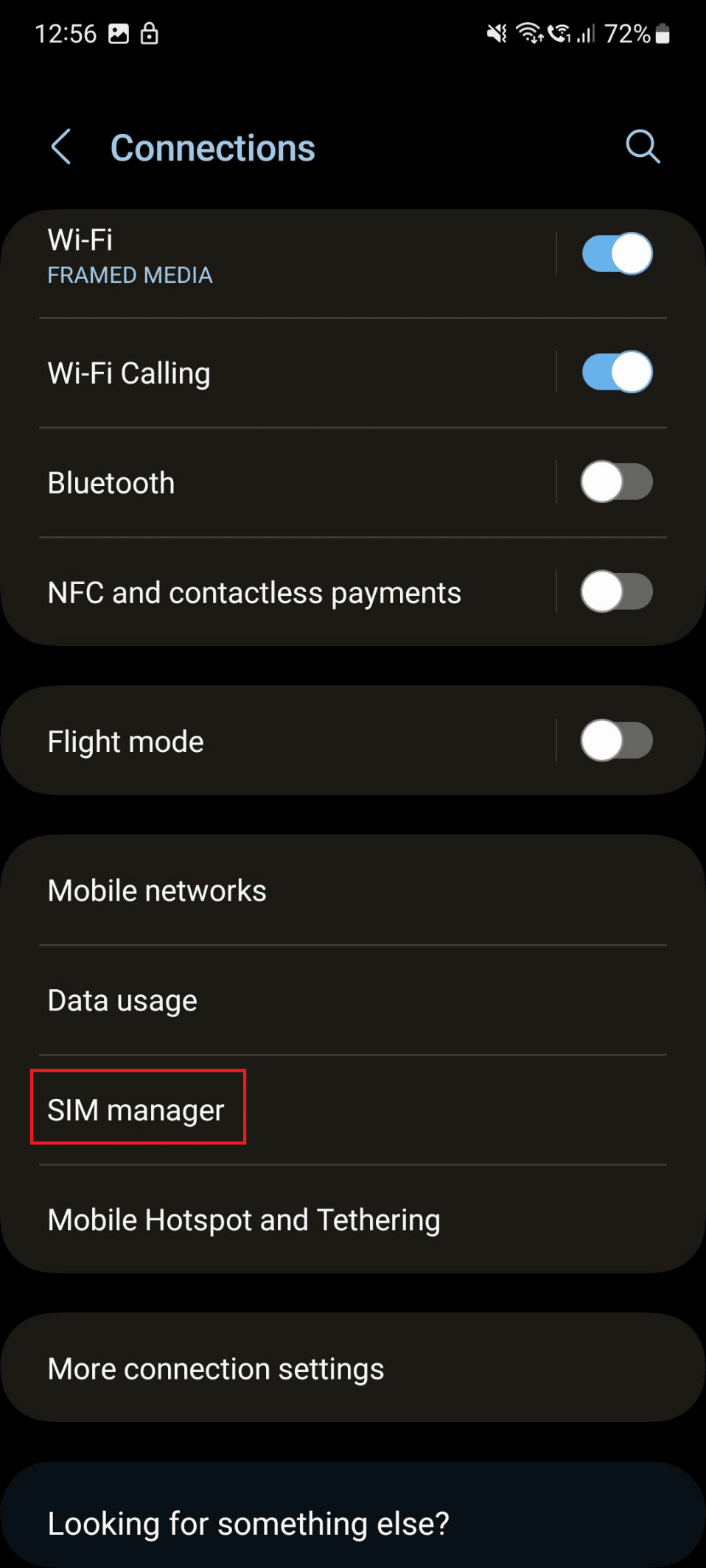
4. Matikan sakelar untuk SIM target yang tidak dapat menerima panggilan telepon.
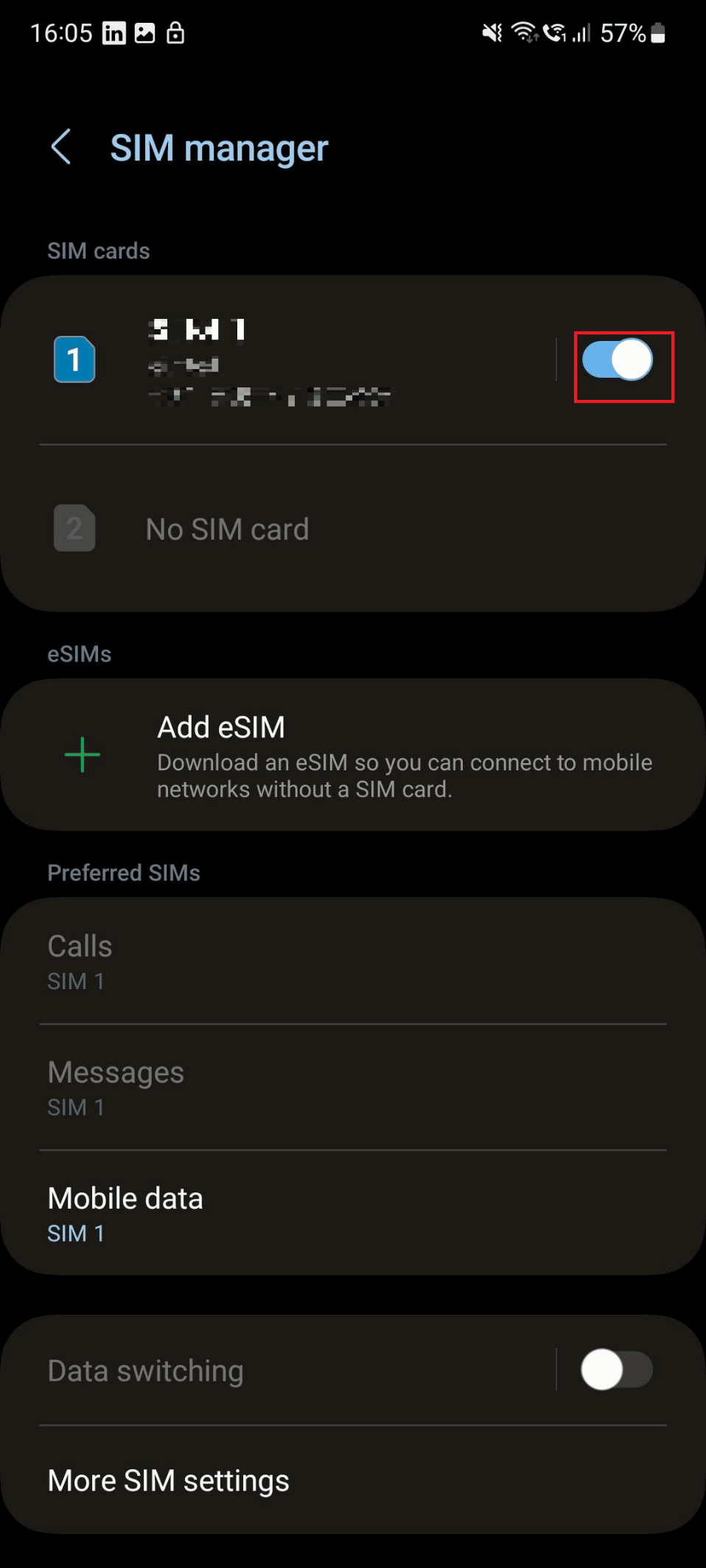
5. Terakhir, hidupkan kembali toggle untuk SIM target .
Jika metode ini belum menyelesaikan masalah, kami sarankan untuk mencoba metode berikut.
Baca Juga : 10 Cara Teratas untuk Memperbaiki Layar Android Menjadi Hitam Saat Menelepon
Metode 6: Masukkan kembali Kartu SIM
Anda harus mengeluarkan dan memasukkan kembali kartu SIM di ponsel Anda untuk memperbaiki ponsel yang tidak menerima panggilan masalah Samsung.
1. Matikan ponsel Android.
2. Keluarkan kartu SIM dari ponsel Anda.
3. Bersihkan slot SIM dari kotoran atau kotoran.
4. Sekarang, masukkan Kartu SIM .
5. Hidupkan telepon Anda untuk melihat apakah masalah berlanjut atau tidak.
Metode 7: Perbarui OS Android
Anda dapat memperbarui OS pada perangkat Anda karena dapat memperbaiki bug yang menyebabkan ponsel tidak menerima panggilan Samsung. Jadi, lakukan langkah-langkah berikut:
1. Pertama, luncurkan Pengaturan .
2. Sekarang, geser ke bawah dan ketuk Pembaruan perangkat lunak .
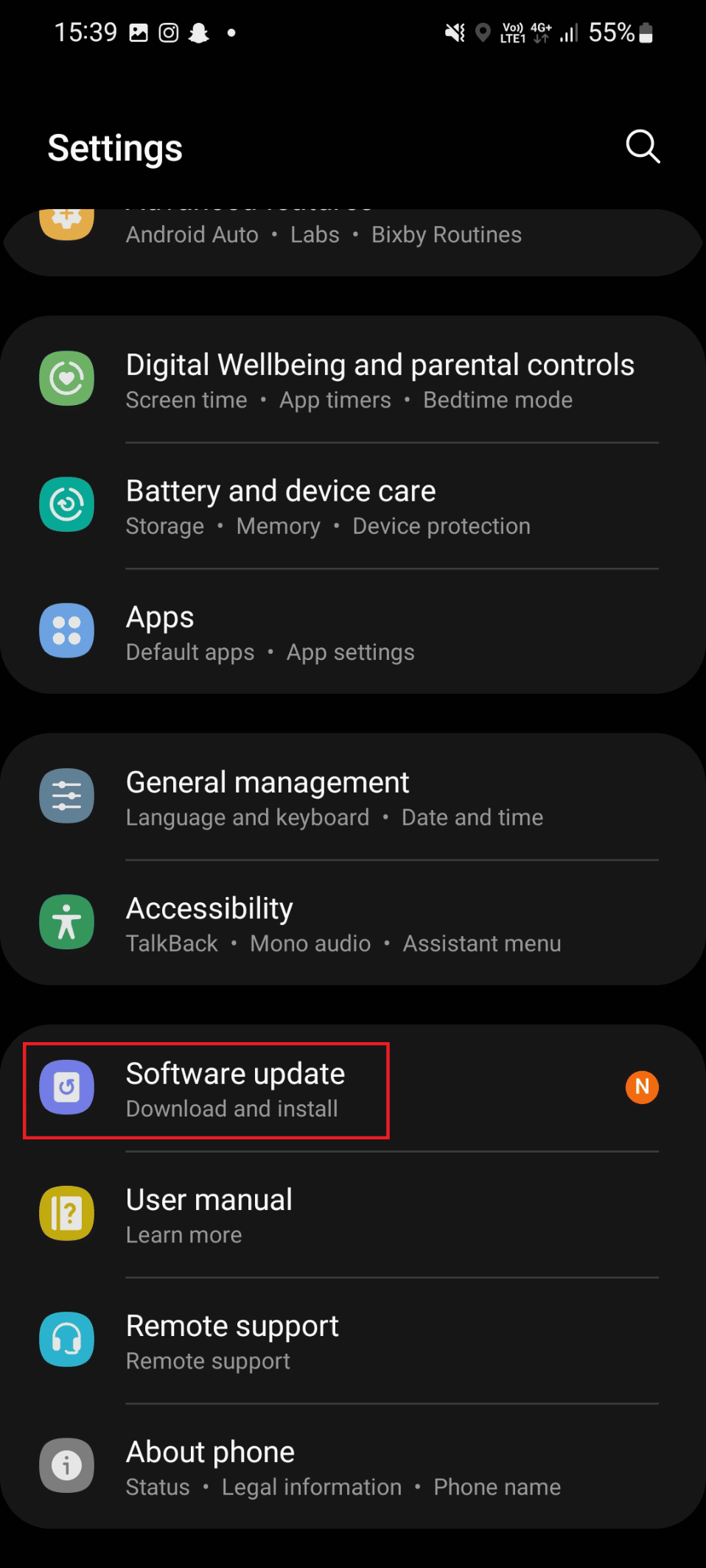
3. Selanjutnya, ketuk Unduh dan instal .
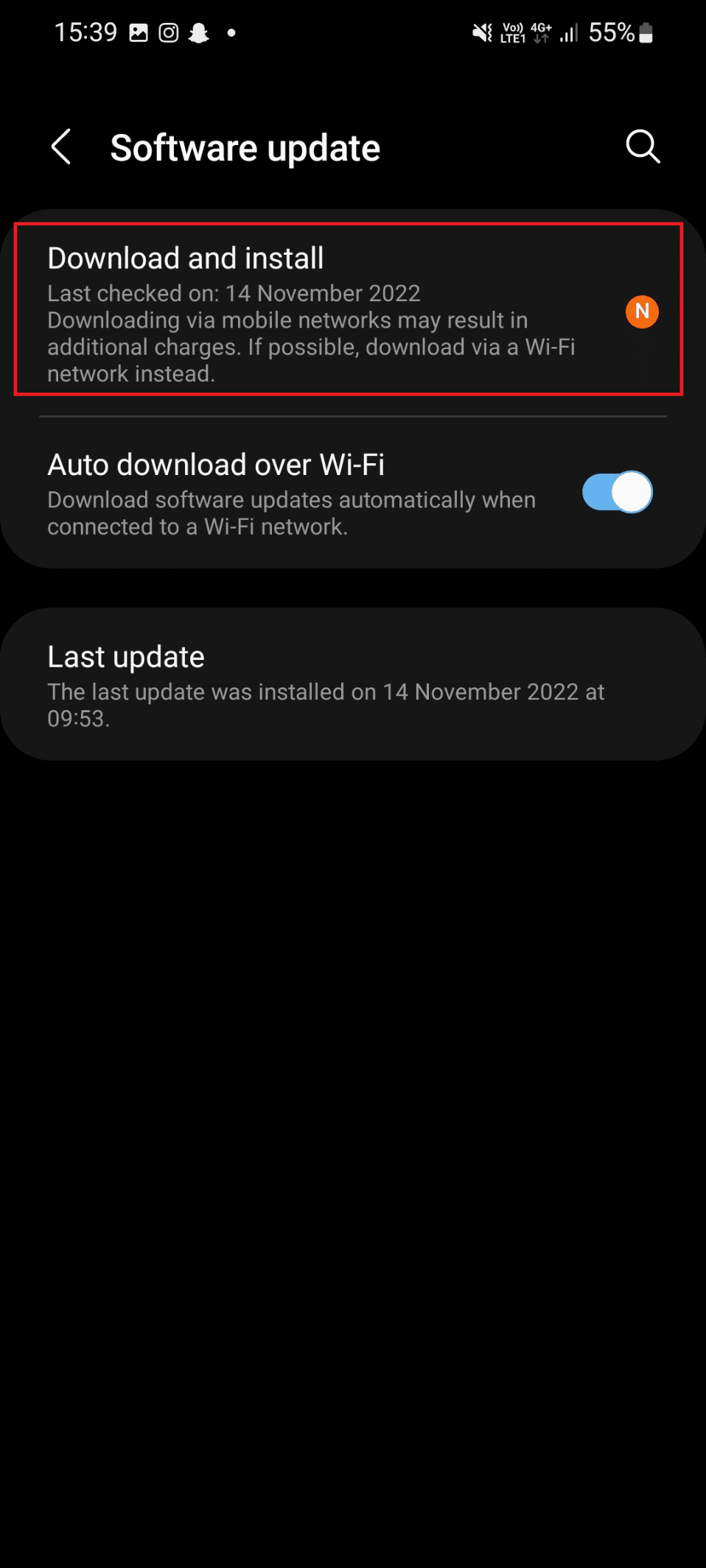
4. Di sini, ketuk Unduh dan tunggu hingga pembaruan selesai.
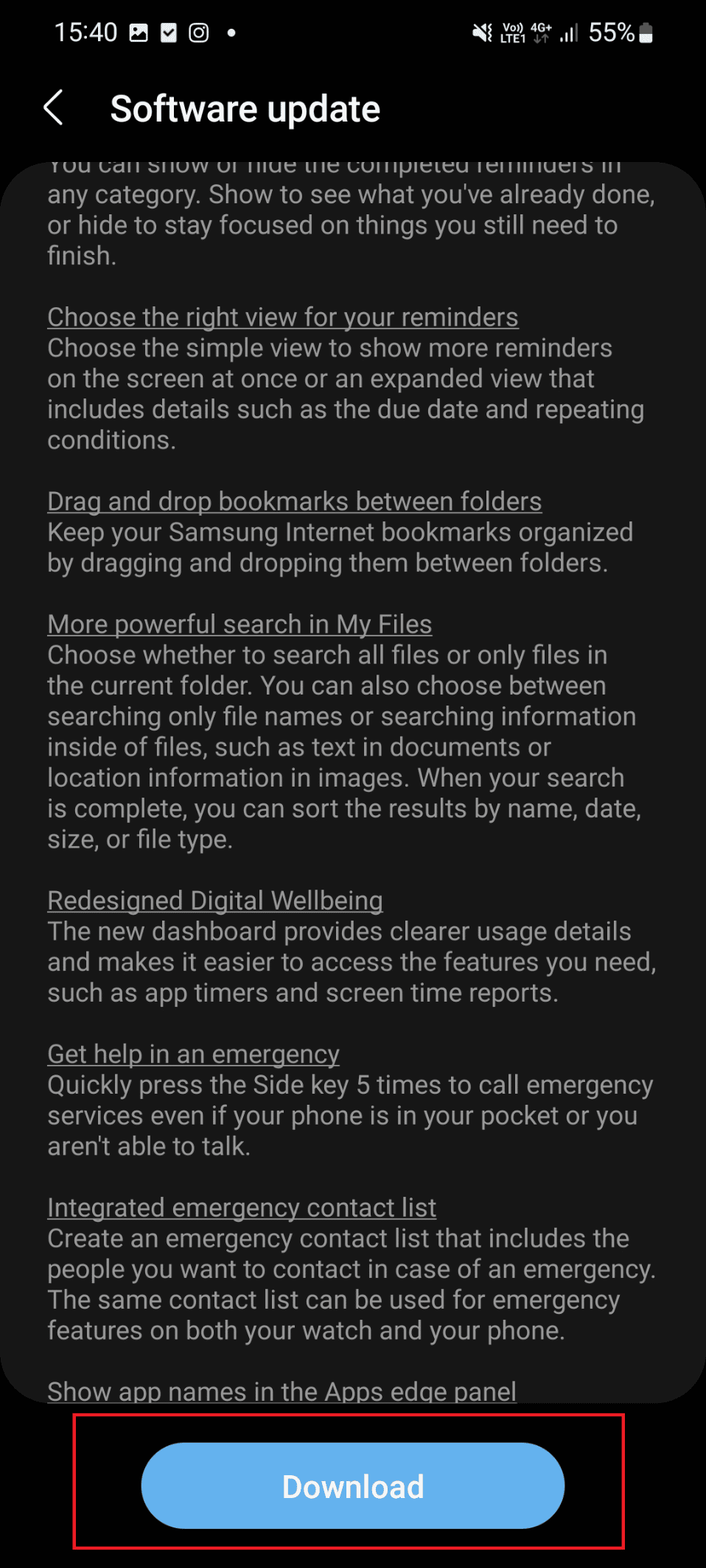
Baca Juga : 17 Aplikasi Panggilan WiFi Terbaik untuk Android
Metode 8: Nonaktifkan Panggilan Wi-Fi
Metode lain yang mungkin dapat memperbaiki ponsel Android yang tidak menerima panggilan adalah menonaktifkan panggilan Wi-Fi. Kami merekomendasikan metode ini karena panggilan Wi-Fi dapat menimbulkan konflik dengan kemampuan perangkat Anda untuk menerima panggilan. Jadi jika ponsel cerdas Anda memiliki fitur panggilan Wi-Fi, kami sarankan Anda menonaktifkannya. Anda dapat menggunakan langkah-langkah yang diberikan di bawah ini:
1. Luncurkan aplikasi Pengaturan dan ketuk opsi Koneksi .
2. Kemudian, matikan sakelar untuk opsi Panggilan Wi-Fi .
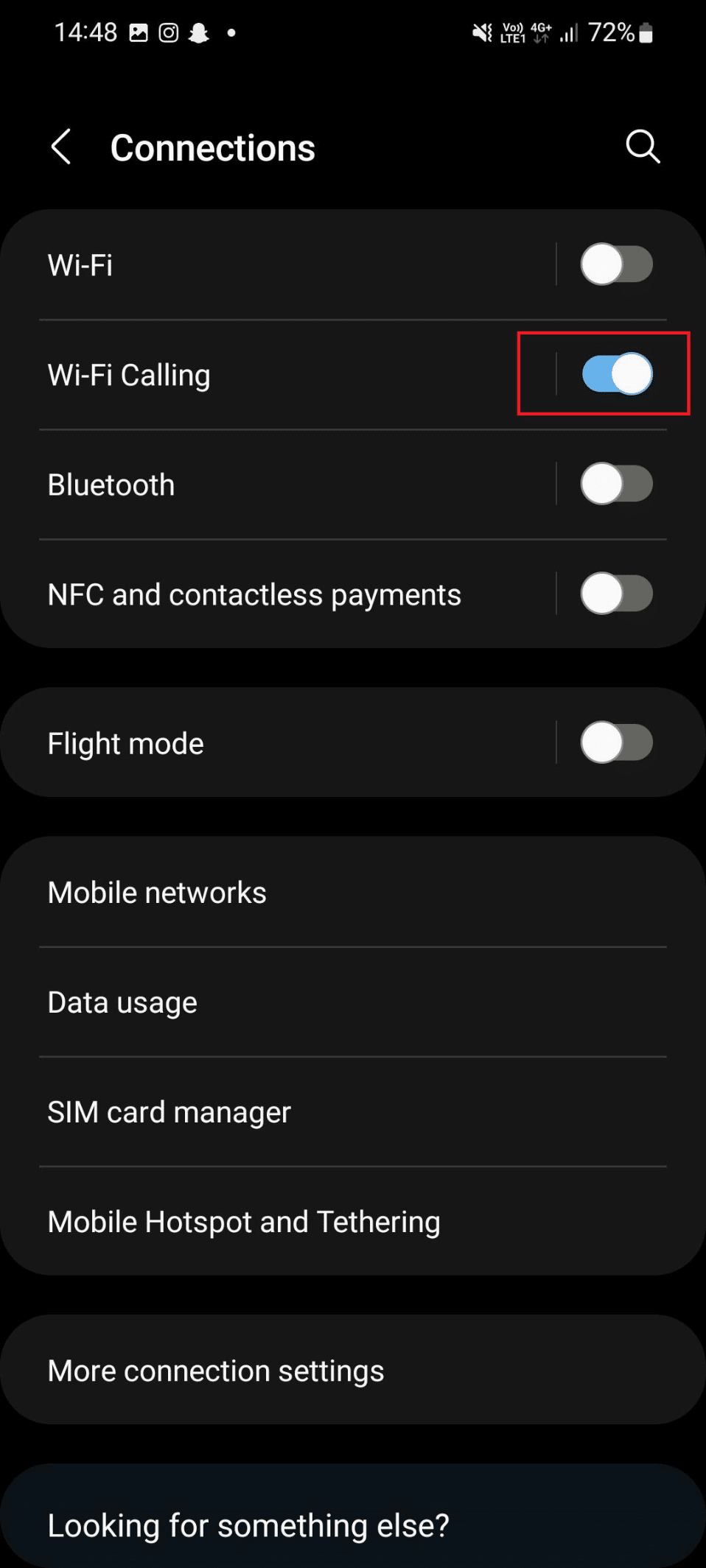
Metode 9: Nonaktifkan Fitur Layar Panggilan
Catatan : Google Pixel dan perangkat Android lainnya memiliki fitur ini. Jadi, jika Anda memiliki salah satu model ini, Anda dapat mencoba metode ini.
1. Luncurkan aplikasi Telepon .
2. Setelah itu, ketuk ikon tiga titik > opsi Pengaturan .
3. Sekarang, ketuk Spam dan Layar Panggilan .
4. Ketuk Layar Panggilan .
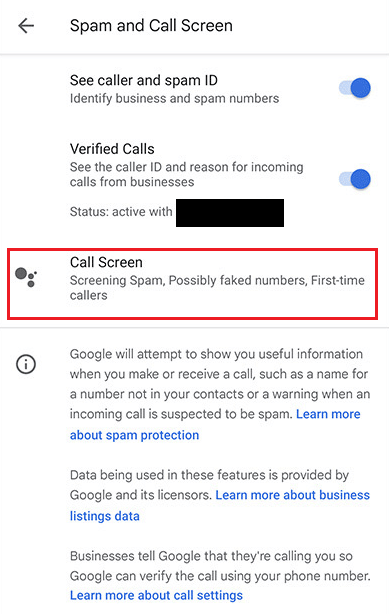
5. Terakhir, matikan fitur Penyaringan Panggilan .
Baca Juga : Apa Yang Terjadi Jika Seseorang Memanggil Anda dalam Mode Pesawat?
Metode 10: Atur Ulang Pengaturan Jaringan
Saat Anda mengatur ulang pengaturan jaringan pada ponsel cerdas Anda, semua internet yang tersimpan dan data terkait jaringan pada perangkat akan dihapus. Akibatnya, informasi terkait VPN, Bluetooth, seluler, dan lainnya bisa terhapus. Inilah alasan mengapa kami menempatkan metode ini di bagian akhir. Jadi, lakukan hanya jika semua cara untuk mengatasi masalah ponsel tidak menerima panggilan Samsung telah gagal. Kami telah menyediakan langkah-langkah untuk hal yang sama di bawah ini:
1. Buka Pengaturan dan ketuk Manajemen umum .
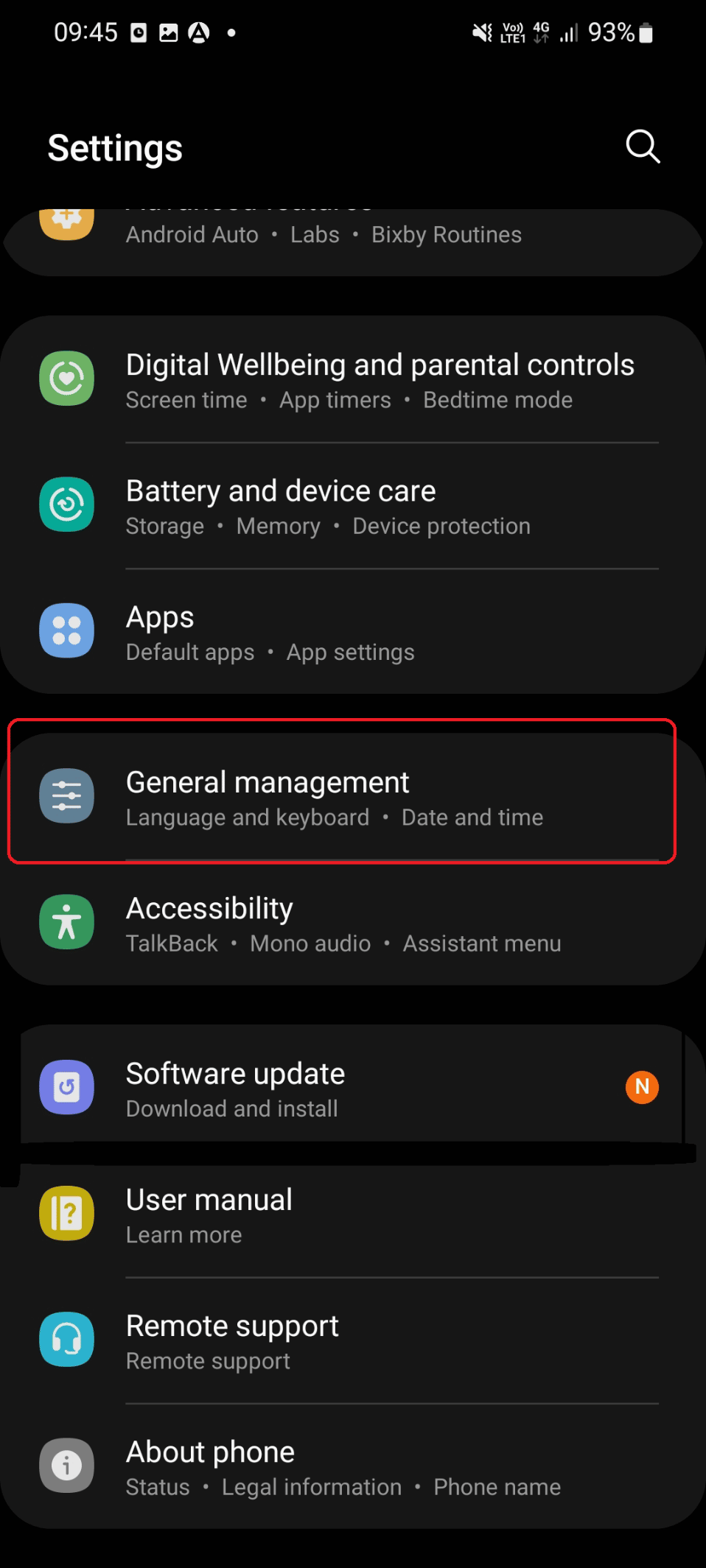
2. Geser ke bawah dan ketuk Reset .
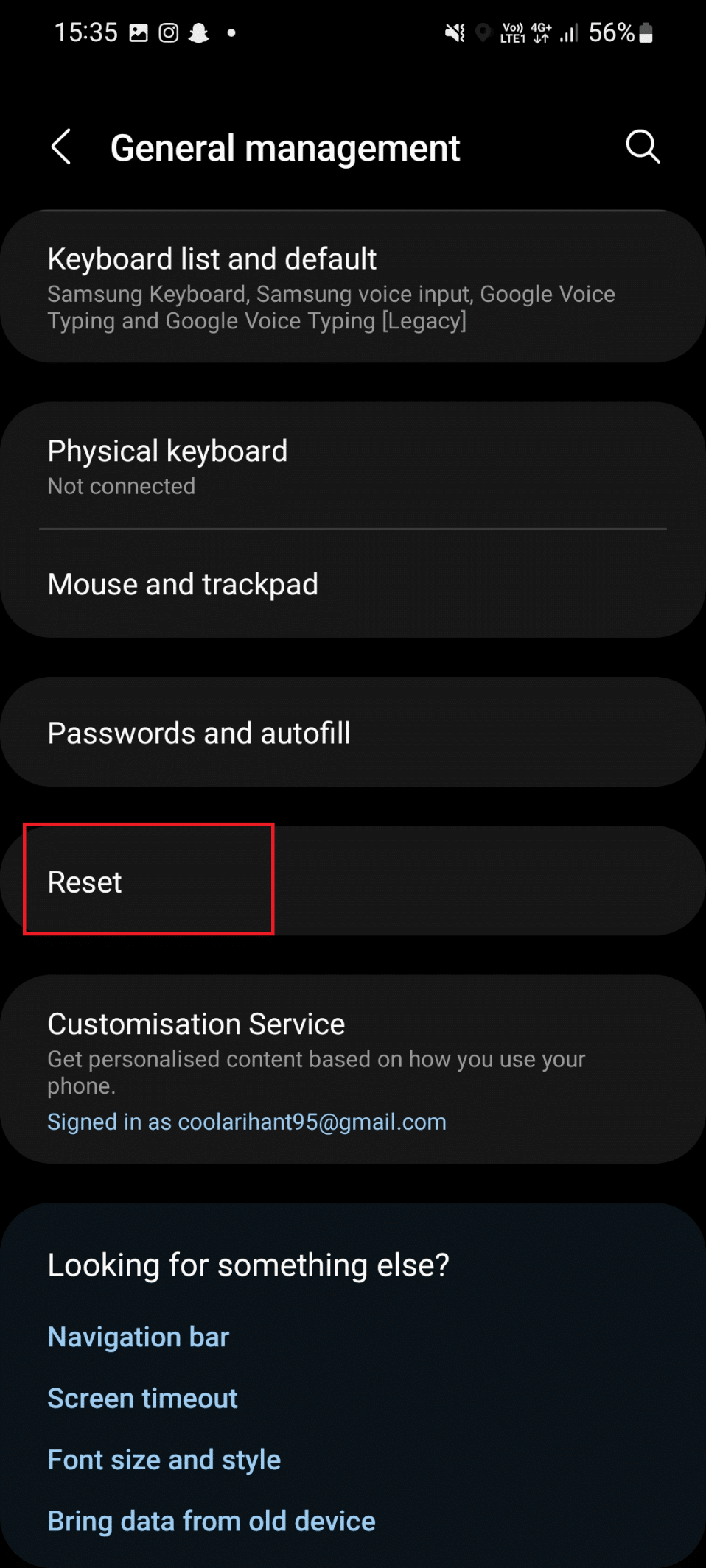
3. Di sini, ketuk Reset pengaturan jaringan .
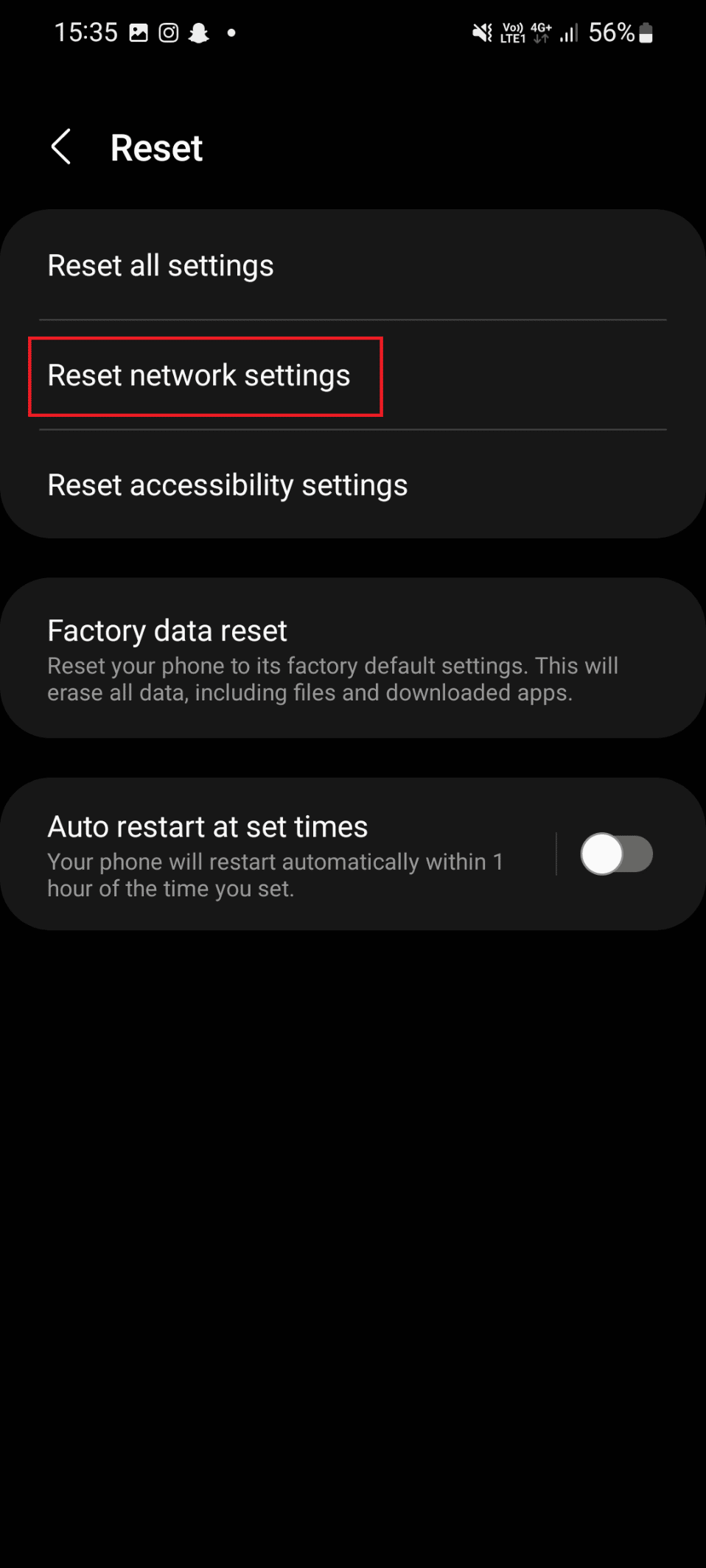
4. Terakhir, ketuk pada Atur ulang pengaturan .
Direkomendasikan :
- Cara Membatalkan Keanggotaan Grove
- 40 Aplikasi Produktivitas Terbaik untuk Bekerja Lebih Cepat
- 14 Aplikasi Rekaman Panggilan Terbaik untuk Android
- Perbaiki Panggilan Ponsel Android Langsung Ke Pesan Suara
Kami harap Anda mempelajari cara memperbaiki ponsel Android yang tidak menerima panggilan . Jangan ragu untuk menghubungi kami dengan pertanyaan dan saran Anda melalui bagian komentar di bawah. Juga, beri tahu kami apa yang ingin Anda pelajari selanjutnya.
